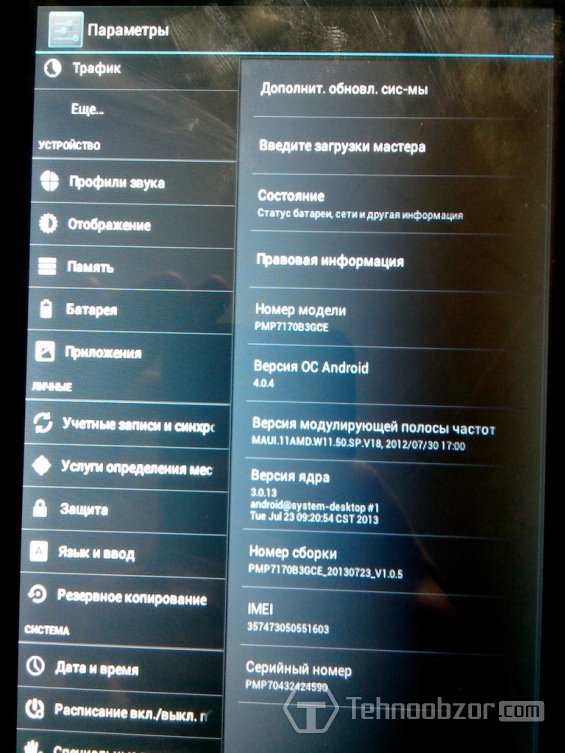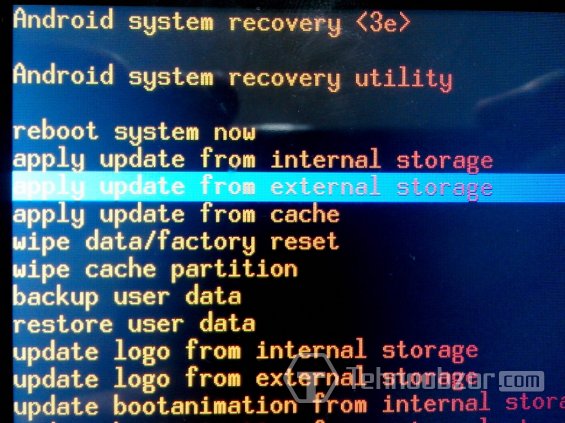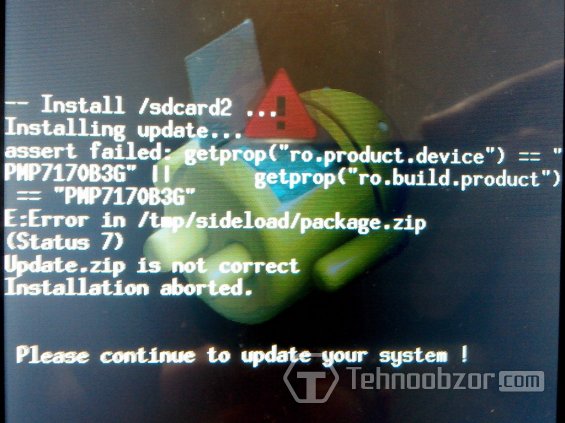- Ремонт планшета prestigio multipad
- Параметры Prestigio MultiPad:
- Не загружается планшет
- Причины поломки и почему планшет не загружается
- Что делать на Android
- Сброс через Recovery
- Безопасная загрузка
- Reset
- Если не включается iPad
- Как достать информацию из неработающего планшета
- Не включается планшет prestigio multipad
- Последние вопросы
Ремонт планшета prestigio multipad
Не так давно на российском рынке появилась целая волна хороших и интересных девайсов — планшеток в 7 дюймов Prestigio MultiPad. Есть варианты как без сим-карты так и с симкой. Планшет по первому знакомству имеет хорошее тач-покрытие – покрытая резиной пластмасса грубо говоря. Батарея в данном аппарате достаточно емкая и держит заряд довольно хорошо.
Параметры Prestigio MultiPad:
- Габариты: 198 x 123 x 11.8мм
- Вес планшета: 355г
- Размер экрана: 7.0”
- Разрешение: 800 x 480 точек (16:9)
- Технология экрана: Емкостный мультитач ЖК-дисплей
- Вращение экрана: Гравитационный датчик в 4 направления
- CPU: MT6575 ARM Cortex A9 1.00ГГц
- GPU: Двухъядерный PowerVR SGX531
- Питание: Литий-полимерная батарея 3000 мАч
- OС: Android™ 4.0 Ice Cream Sandwich
- 3G: 2G GSM, GPRS, EDGE, HSDPA
- WiFi: 802.11b|g|n
- Bluetooth: V4.0 LE
- Память: 512М
Попал ко мне такой аппарат в нерабочем состоянии, что странно — носили его в местную мастерскую, там его вскрывали, шили но – оживить так и не смогли. спецы называется:) В общем раскрутил аппарат, а раскручивается, как оказалось, он очень просто – с торца есть один единственный саморез, дальше пластиковым медиатором разжимаем раскрываем внутренние защелки которых порядком много, что способствует скрипам и прочим шатаниям в корпусе – все держится просто.
Открыл, долго изучал платы и проводку, все вроде как с первого вида целы.
Замерил напряжение на батарее – вроде и тут все окей, начал шить – с первого раза не получилось, нашел в итоге нужную прошивку и через флешку таки прошил планшет Prestigio MultiPad.
В итоге начал искать чем бы запаять металлический вывод батареи к контроллеру – его сильно греть нельзя, а запаять надо качественно – ведь рабочий ток приличный, да и надежность приклеенной на скотч внутри батареи должна быть в норме. До этого вывод был к плате наварен точечной сваркой. Пробовал канифоль, лти-120 – не паяется, пробовал паяльную кислоту — также не паяет, и тут нашел жидкость для пайки алюминия, которую как-то купил, но так и не использовал. Зачистил выводы, покрыл каплей, и сразу все припаялось за секунду. Остатки раствора, чтобы ничего не повредил и не окислил, убрал легким растворителем, все прозвонил мультиметром – пайка удалась.
Но планшет просто так не запускался. Почитав форумы и спецификации подобных контроллеров понял, что его надо сбросить, берем металлический пинцет с тонкими ножками и правый контакт батареи соединяем на некоторое время в обход контроллера прямо на корпус. Им может быть любой металлический экран на плате, на всякий случай предварительно прозвонив мультиметром соединен ли он с общей шиной.
Одновременно зажимаем кнопку «включить» и устройство влючается – пинцет можно убирать, теперь контроллер на материнке и батареи поняли, что надо работать и считывают состояние батареи как положенно. Батарею (сам планшет) нужно зарядить до максимума хорошей зарядкой (у меня 5 В 2100 мА) и можно использовать.
Для удобства работы, при разборке отпаял выводы динамика – так удобнее чинить ведь можно отбросить крышку, разъем есть на кабеле антенны 3G и отключить ее тоже просто.
Источник
Не загружается планшет
Планшетный компьютер может неисправно работать или вовсе не включаться ввиду различных проблем, либо же планшет включается, но не загружается дальше логотипа.
Большинство из подобных неполадок можно диагностировать и исправить в домашних условиях, без каких-либо узкоспециализированных знаний в технике. Поэтому прежде чем отдавать устройство в сервисный центр, стоит попытаться решить неисправность собственноручно.
В этой статье я разберу причины, по которым не загружается планшет, и расскажу о самых эффективных и универсальных способах решения данной проблемы. Причем не только для Андроид девайсов, но для iPad-ов от Apple.
Причины поломки и почему планшет не загружается
Прежде чем переходить к исправлению неисправностей, стоит хотя бы примерно понять, в чем причина того, почему планшет не загружается дальше заставки.
Произвести системный анализ напрямую через планшетник в этом случае не получится, потому что пользователь не может даже открыть настройки при такой поломке.
Зачастую, когда гаджет не загружается дальше логотипа, перед этим он долго загружается и виснет, и когда владелец устройства решает перезагрузить аппарат, тот перестает включаться до конца.
Наиболее распространенные причины возникновения данной неполадки:
- Неправильно установленная операционная система на планшете. Прошивка, установленная некорректно, нарушает работу всей системы. В ней перепутаны скрипты, команды, папки для обращения и многое другое. В этой ситуации гаджет просто не может запуститься корректно. Подобное может произойти только на устройствах под управлением операционной системы Android, так как на iPad-ах прошивку меняют в сервисных центрах, и на них нет кастомных версий от любителей. Если после установки новой ОС или ее ручного обновления (не через настройки, а путем перепрошивки), девайс перестал включаться — почти всегда это и является причиной поломки. Я настоятельно рекомендую осуществлять переустановку при должном опыте и использовать исключительно официальные версии ОС.
- Механические повреждения, которые привели к поломке внутренних компонентов. Поврежденные комплектующие или шлейфы, напрямую влияют на работоспособность аппарата. Они могут возникнуть не только при ударе или падении на твердую поверхность, но и при переноске в непригодных для этого вещах. Например, в полиэтиленовом пакете. Если девайс перестал включаться после физического повреждения, то наверняка в этом и кроется причина неисправности.
- Полностью заполненный объем внутренней памяти. На устройствах на Android этот фактор довольно распространен, так как пользователи не замечают, как внутренняя память быстро заполняется фотографиями, видео, играми, приложениями и остаточными файлами. Много памяти занимают сообщения из мессенджеров, в которых отправляют видео и изображения, а они в свою очередь сохраняются в памяти устройства. Чтобы не допустить этого, следите за объемом заполненной памяти и вовремя ее очищайте. Внутренняя память должна иметь хотя бы 300 Мб. На девайсах от Apple эта проблема не распространена, потому что iOs не позволяет заполнить всю внутреннюю память, блокируя команды пользователя.
- Запала кнопка питания.
На некоторых старых устройствах, например, на планшете Asus 2015 года, кнопки включения быстро расшатываются, а затем и вовсе западают. При включении клавиша питания может запасть настолько, что нажимается несколько раз, из-за чего система получит команду выключить устройство сразу после того, как его включили. Для диагностирования этой поломки, следует внимательно осмотреть кнопку питания и попробовать нажать на нее чем то липким, чтобы после нажатия сразу “оттащить” клавишу. - Вредоносное программное обеспечение. В большинстве случаев вирусы внедряются в систему не так глубоко, чтобы мешать планшету включиться. Но специальный вредоносный код, написанный именно для зависания на логотипе загрузки, может существенно испортить работу девайса. Для избежания таких ситуаций, не переходите по подозрительным ссылкам, загружайте приложения только из достоверных источников и пользуйтесь хорошим антивирусом.
Что делать на Android
Теперь можно разобрать, что делать, если аппарат зависает на загрузке и не запускается до конца. Методов решения подобной неполадки не так уж и много, потому что приходится взаимодействовать с гаджетом, который не может полностью включиться.
Сброс через Recovery
Самый эффективный метод исправления неполадки. Сброс настроек планшета к заводским, приведет к удалению всех пользовательских файлов и данных, поэтому желательно, чтобы важные файлы хранились в облачных сервисах или на карте памяти.
- Когда аппарат выключен, нажмите и удерживайте кнопку включения и клавишу повышения громкости (комбинации могут различаться в зависимости от производителя и модели).
- Появится текстовое меню Recovery. Переключение между пунктами осуществляется ползунком громкости, а выбор пункта клавишей питания.
- Перейдите в пункт “wipe data/factory reset” и подтвердите действие.
- Гаджет перезагрузится и вновь отобразит меню восстановления. Выберите пункт “reset” и аппарат включится в обычном режиме.
Если проблема системная, сброс помогает почти всегда.
Безопасная загрузка
Безопасная загрузка запускает систему в ограниченном режиме, деактивируя большинство функций кроме системных. Режим безопасной загрузки можно включить как через меню планшета, так и физическими кнопками.
Из-за того, что дальше логотипа производителя девайс не загружается, поможет только вариант перехода с помощью кнопок. Для этого, когда планшет выключен, нажмите кнопку питания и зажмите качельку громкости.
На некоторых устройствах эти горячие кнопки другие. Теперь гаджет загрузится в безопасном режиме. Чтобы выйти из него, перезагрузите девайс.
Reset
На корпусе Андроид устройства всегда есть небольшое отверстие, рядом с которым написано “Reset”.
Внутри отверстия есть маленькая кнопка, которая принудительно перезагружает планшет. Попробуйте нажать и удерживать ее иголкой, но не более 3-5 секунд.
Эта перезагрузка отличается от обычной и считается прямым ресетом системы, без потери данных.
Если не включается iPad
Если iPad не включается или резко отключается при появлении логотипа яблока, можно попробовать сделать следующее:
- Проверить уровень заряда гаджета, и оставить девайс на зарядке на 30-40 минут. После этого попробовать включить.
- Попытаться перезагрузить устройство прямо во время его включения.
- Обновить операционную систему с помощью программы iTunes, подключив АйПад к компьютеру.
- Отнести девайс в сервисный центр от Apple.
В большинстве случаев, поможет обновление ОС, но если вы не хотите или не можете это сделать, отнесите планшет в сервисный центр, и сотрудники продиагностируют систему и исправят неполадку.
Как достать информацию из неработающего планшета
Данные из неработающего устройства можно получить двумя способами, каждый из которых не гарантирует стопроцентного результата, так как неисправности могут быть разные.
Например, если поломка вызвана механическим повреждением внутренней флеш-памяти, ее уже практически невозможно восстановить.
Варианты восстановления данных:
- Подключение к компьютеру и использование программ для восстановления удаленных данных. Рекомендую программу Tenorshare UltData for Android, которую можно скачать с 4pda. Это ПО может восстановить даже те файлы, которые хранились на предыдущей прошивке, если переустановка операционной системы произошла недавно.
- Сервисный центр, специализирующийся на восстановлении данных. Профессиональных сервис центров для восстановления утерянных файлов не так уж и много. Если в вашем городе такого нет, вы можете отправить аппарат почтой.
Процесс восстановления данных сложный и требует знаний, поэтому эта услуга в может обойтись в несколько тысяч рублей.
Источник
Не включается планшет prestigio multipad
Последние вопросы
jerenaba********@gmail.com Иваново Планшеты Prestigio MultiPad 4 Diamond 7.85 3G
планшет заряжался всё нормально но потом он выключился и теперь не реагирует ни на зарядку ни на включение что делать ?
18.01.2021 22:19 Дария
Там где кнопка питания, ниже должна быть маленькая точка, иголкой вы должны достать до спрятанной там кнопки, и держать. После планшет должен включиться
У меня работает
Разъем
Цепь заряда акб
Короткое замыкание на плате
Неисправен акб
Несите в сервисный центр
Необходимо диагностировать. все возможные варианты описаны ниже. Максимальная стоимость ремонта у нас 1500р.
Попробуйте другую зарядку.
Диагностику нужно сделать, так как могут быть разные дефекты.
Добрый день. Полная разрядка батареи может совпасть с поломкой зарядного устройства, поэтому зарядку также нужно проверить на предмет неисправности и при необходимости купить новую. Убедились, что Prestigio MultiPad 4 PMP7079D заряжается, но всё равно не включается, отказываясь запускаться? Значит возможно дело в карте памяти. Попробуйте вынуть карточку и включить устройство снова без неё. Данная проблема может возникнуть, когда карта памяти переполнена. Если без карты памяти планшет запустился, то решение проблемы довольно простое – нужно почистить карту памяти от накопившейся информации.
Если карта памяти оказалась не при чём, то причина может быть механическом повреждении, сбое программного обеспечения или в планшет попала вода. Эти три неисправности может установить специалист сервисного центра. Например, если устройство было намочено, то придётся перепаивать микросхему, что обычно не под силу обычному пользователю.
Источник